Как да отпечатате PDF документ
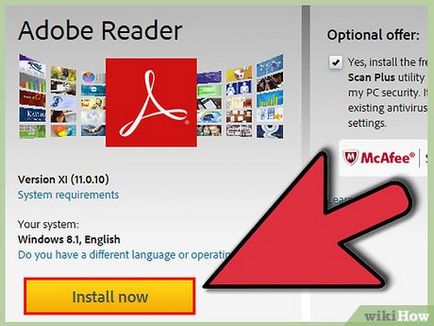
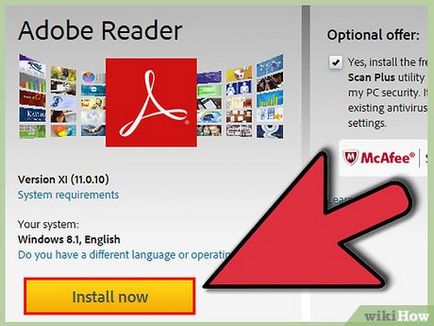
Изтегли софтуер за четене на PDF документи. Adobe предлага безплатна програма за четене на PDF документи, които могат да бъдат изтеглени от официалния сайт на компанията. Можете също да изтеглите софтуер за разглеждане на PDF документи с други разработчици. Ако не искате да си изтеглите програма, за да чете PDF документи, повечето браузъри ви позволяват да отваряте PDF документи.
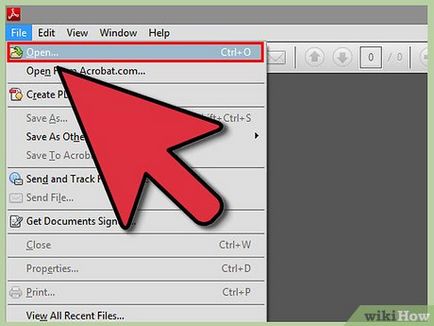
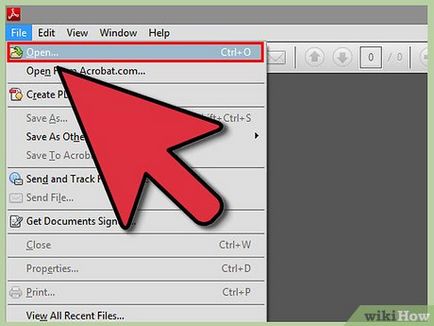
Отворете PDF файла. Отворете документа с помощта на програмата или в браузъра чрез плъзгане и пускане на документа в прозореца на браузъра.
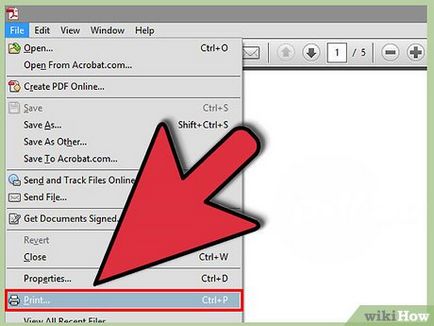
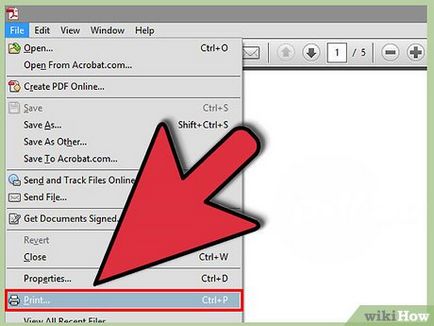
Кликнете върху "File" - "Печат". В диалоговия прозорец за печат, който показва най-различни настройки. В някои програми и браузъри печат бутон е достъпен в горната или долната част на документа (т.е., няма нужда да отваряте менюта).
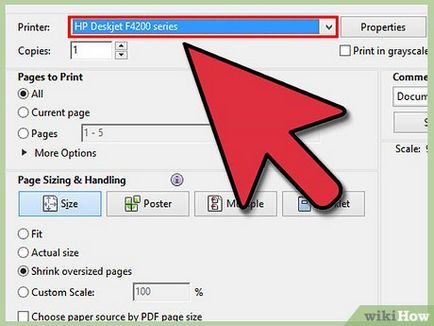
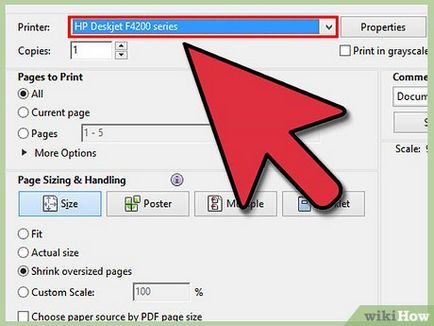
- Уверете се, че принтерът е свързан с компютъра ви или в мрежата, в която работите.
- Уверете се, че има достатъчно заредена хартия в принтера.
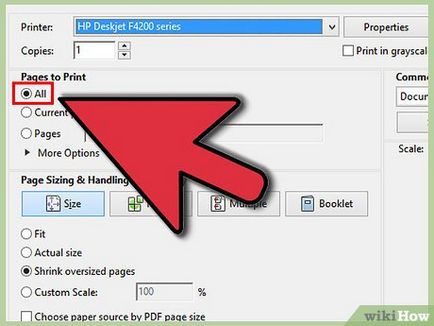
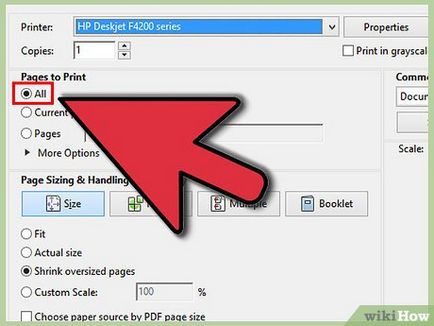
Изберете страниците за печат. Ако имате нужда да отпечатате само определени страници (или определен диапазон страница), в "Страници за отпечатване на" прозорец "Печат" като въведете номерата да бъдат отпечатани.
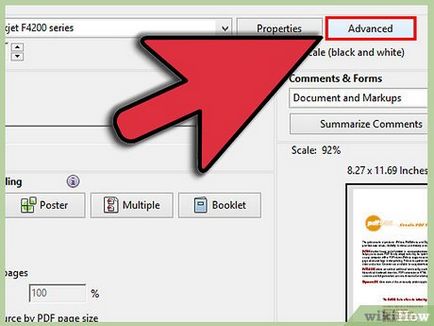
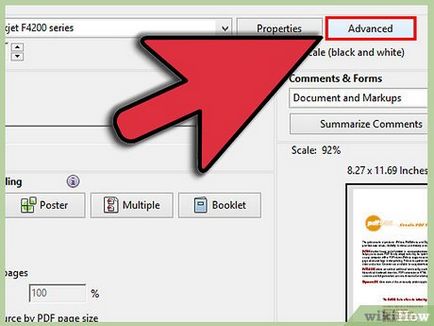
- Разполагане и бутони в прозореца "Печат" ще варират в зависимост от програмата, която да се чете PDF документи.
- В Adobe Reader, и двете корици могат да бъдат отпечатани върху "Cover" в раздела. В допълнение, икономически ефективен режим на печат (намаляване на размера на тонер) може да бъде избран в "качеството". По този начин качеството на отпечатания документ до леко намалява. За да спестите хартия, раздел "Разпределение" в раздела "Тип печат", изберете "Двустранен".
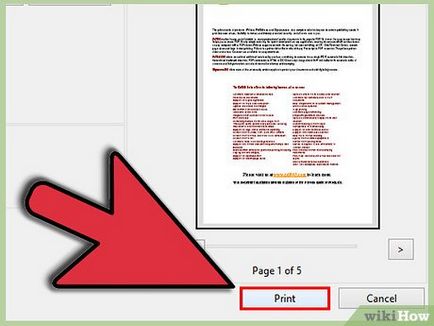
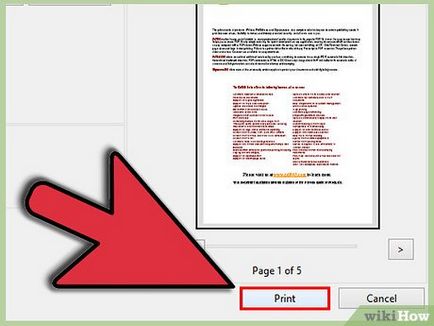
Отпечатайте документа. След като всички необходими настройки, изпрати документа към принтера, като щракнете върху "Печат". Документът ще бъде добавен към опашката за печат на принтера.
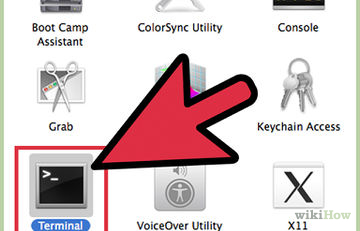
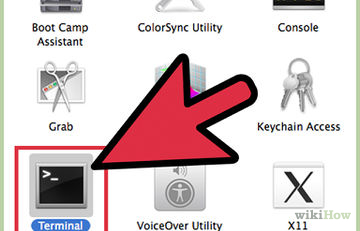
Как да освободите памет
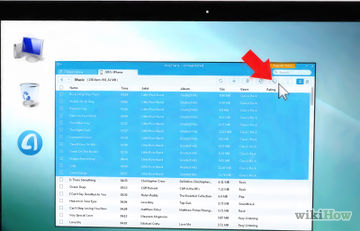
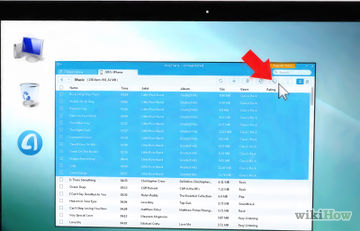
Как да прехвърляте музика от iPhone към компютър
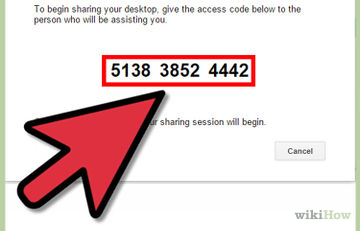
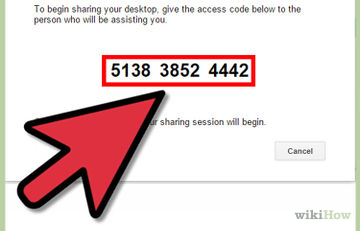
Как мога да получа достъп до отдалечен компютър от вашия компютър


Как да инсталирате памет (RAM)
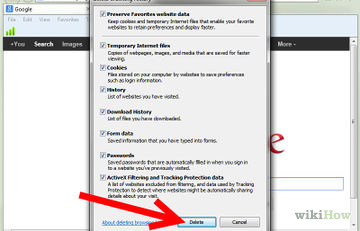
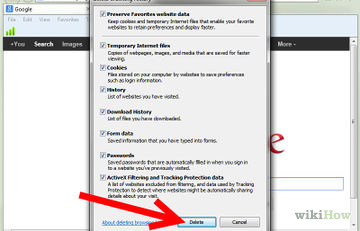
Как да изтриете историята на сърфирането на компютъра си
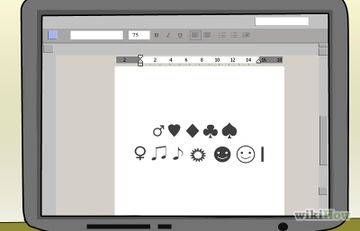
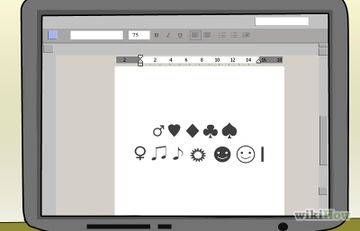
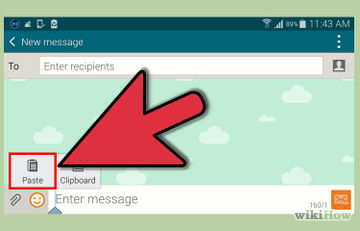
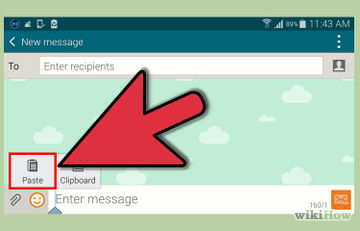
Как да копирате и поставяте
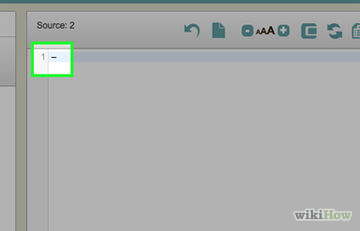
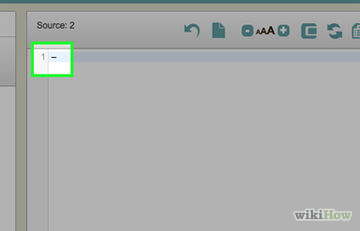
Как да печатаме с тире
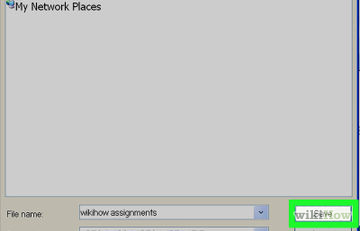
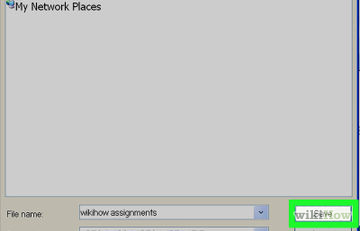
Как да конвертирате документ на Word, за да JPEG формат


Как да стартирате файла .jar